- Автор Isaiah Gimson [email protected].
- Public 2023-12-17 03:00.
- Акыркы өзгөртүү 2025-01-24 12:11.
Google Adwords - бул жарнамачылар өз алдынча ар кандай кызматтарда жана түздөн-түз Google веб-сайтында жарнамаларды чагылдырган жарнамалык кампанияларды түзүп, баштай турган универсалдуу платформа. Бюджетти банк картасынан толтуруу үчүн, эл аралык Visa же MasterCard дебеттик картасынын маалыматтарын төлөөчү катары көрсөтүшүңүз керек.
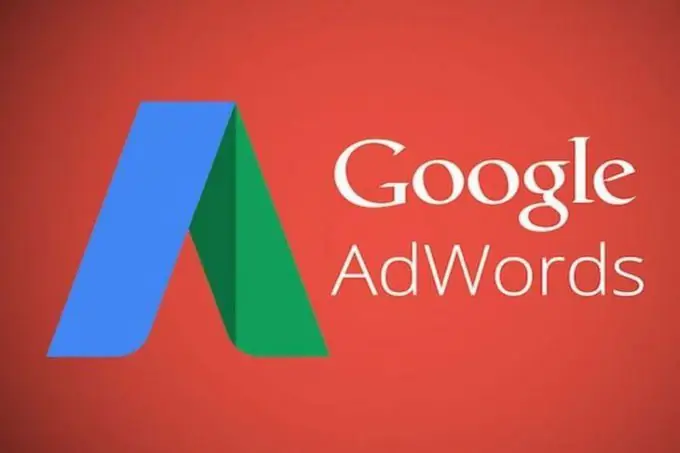
Google Adwords (Google Edwards) жарнамалык өнөктүгүнө акча салуу үчүн, жарнама орнотуп, бюджетти тандаңыз (күн сайын же бүткүл мезгил үчүн), билдирүү текстин жазыңыз, сүрөт, видео же жарнамаланган мобилдик тиркемени кошуңуз " ачкычтар "(ачкыч сөздөр) жана жарнаманы сактоо. Төлөм булагы катары Visa QIWI Капчыгын тандаңыз.
Тутум акча каражаттарын эл аралык кредиттик карталардан жана салттуу Visa же MasterCard дебеттик карталарынан алат. Автоматтык төлөмдөрдү иштетүү үчүн бирдей пластикалык карталарды колдонсо болот (бардык таасирлерден кийин төлөм автоматтык түрдө алынуучу кылып конфигурациялоо менен). Чыгымдарды көзөмөлдөп, ашыкча төлөмдөрдүн алдын алууну көздөгөн жарнама берүүчүлөр үчүн алдын-ала төлөнгөн төлөмдү (жарнама таасирлери башталганга чейин депозитке коюу) жөндөгөн жакшы.
Интерфейстин жаңы версиясында Google Edwards компаниясына пластикалык картаңыздын дайындарын кантип кошсо болот:
- Google каттоо эсебиңизге, андан кийин AdWords барагына adwords.google.ru шилтемеси менен кириңиз.
- "Орнотуулар" сүрөтчөсүн сол баскыч менен чыкылдатып (ачкычка окшош жана ал жогорку оң бурчта жайгашкан) жана "Эсеп-фактуралар жана төлөмдөр" кошумча барагына өтүңүз.
- "Орнотуулар" бөлүмүнө өтүңүз. Андан кийин Төлөм ыкмасын кошуу баскычын чыкылдатыңыз.
- "Кредиттик карта" ыкмасын тандап, толук маалыматты тиешелүү талааларга киргизиңиз: аты-жөнү, картанын номери, жарактуу мөөнөтү, артындагы үч орундуу код, уюлдук телефон. Керек болсо, ушул төлөм ыкмасын негизги катары тандоонун жанындагы кутучаны белгилеңиз.
- "Сактоо" баскычын чыкылдатуу бойдон калууда.
Пластикалык картаңыздын дайындарын тутумга сактасаңыз болот. Бул эмне үчүн? Кийинки жолу жарнама үчүн төлөгөндө, жөн эле киргизилген картаны тандап (бардык реквизиттерди кайра киргизбестен) жана сумманы жазасыз.
Эгер сиз авто төлөмдөрдү жөндөөнү кааласаңыз, анда негизги төлөм ыкмасы сиздин эсебиңизде конфигурацияланган болушу керек.
Төлөмдү иштеп чыгуу электрондук почта билдирүүсү келген учурдан тартып 1 сааттан 24 саатка чейин созулат. Аккаунтуңузга акча түшпөй калса, төлөм жүргүзүлгөндөн кийин 24 сааттын ичинде AdWords колдоо бөлүмүнө эсеп номериңиз менен кайрылыңыз. Адатта банк картасынан акча 1-2 сааттын ичинде которулат.
Милдеттүү талаптар
- Насыя картасы менен төлөө ыкмасы настройкага жетиши үчүн, AdWords эсебиндеги жарнамачынын почта дареги Россия Федерациясынын аймагында катталышы керек. Рубль эсептин валютасы катары тандалышы керек.
- Россияда эсептешүү дареги бар жарнама берүүчү Google Edwards кызматтарын өзүнө ыңгайлуу болгон жол менен төлөйт жана анын эсебине кошумча нарк салыгын төлөөгө милдеттүү. КНСтин ставкасы 18% түзөт.






